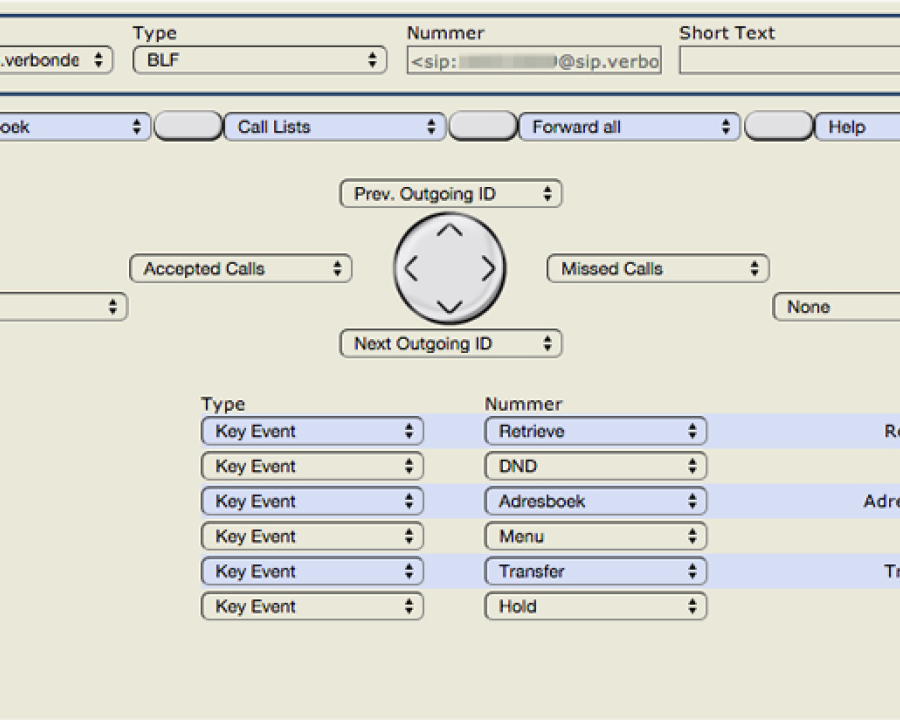Hoe activeer je Busy Lamp Field (BLF) op je Snom telefoon
Activeer Busy Lamp Field
Met de functie “Busy Lamp Field” kan je eenvoudig op je telefoon zien of je collega in gesprek is of een gesprek aangeboden krijgt. Je ziet dus in één oogopslag de beschikbaarheid van al jouw collega's. Nu werken we op het kantoor van Verbonden veelal in 1 ruimte en kan je dus snel zien of je collega beschikbaar is voor een telefoontje. Is je kantoor echter verdeeld in kleinere ruimtes, dan biedt BLF echt uitkomst!
Doormiddel van Busy Lamp Field wordt je klant sneller en beter geholpen. Je hoeft namelijk niet langer onnodig door te verbinden of te wachten. Je ziet de beschikbaarheid van je collega’s en je kan hier direct op anticiperen. De kwaliteit van het gesprek zal hierdoor vergroot worden. BLF is gratis voor klanten van Verbonden. BLF werkt in (bijna) alle VoIP-toestellen, als deze maar beschikt over de LED indicatielampjes.
BLF activeren op jouw Snom VoIP telefoon.
In dit voorbeeld gebruik ik de Snom 760. Dit type is voorzien van zestien LED indicatielampjes. Alvorens we de juiste instellingen kunnen programmeren dien je in te loggen op de webinterface van je Snom. Het is ook belangrijk dat je toegang hebt tot mijn.verbonden.nl. Om BLF succesvol te kunnen activeren, heb je namelijk de VoIP-accountnummers nodig van je collega's. Ga hiervoor naar: Beheer -> VoIP Accounts -> Account ID. Noteer of sla deze negencijferige nummers op (bijv. 205551111).
LED indicatielampjes voor BLF
Ga in de interface van je Snom naar "Functietoetsen". Je komt vervolgens op de pagina die je hieronder in het screenshot ziet. In totaal heeft de Snom 760 16 programmeerbare knoppen. Vier hiervan zie je rechts van het display, 12 in het midden van het toestel. We kiezen er in dit voorbeeld voor om de 12 LED indicatielampjes te voorzien van BLF.
Kies een lijn waaronder je een collega wilt plaatsen. In dit voorbeeld kiezen we voor "P16". Selecteer bij "Context" voor de actieve identiteit. In dit geval is dat "sip.verbonden.nl". Bij "Type" kies je voor BLF. Waar gevraagd wordt om het "Nummer" vul je het VoIP-accountnummer in van je collega, bijvoorbeeld 205551111. Vul hier niet het snelkies nummer in, zoals 201, maar echt het volledig accountnummer. Short Text laten we in dit voorbeeld leeg maar hier zou je de naam van je collega kunnen invullen. Klik vervolgens op Apply/opslaan en de BLF functie is geactiveerd.
Na het opslaan zal de Snom automatisch de juiste code plaatsen in "Nummer". Dit ziet er vervolgens uit als: "sip:205551111@sip.verbonden.nl:6060;user=phone". Het is daarnaast ook nodig om het poortnummer in te voeren bij de Registrar (Identity) (bijv. sip.verbonden.nl:6060). Doe je dit niet, dan zal de BLF functie niet juist werken.
.